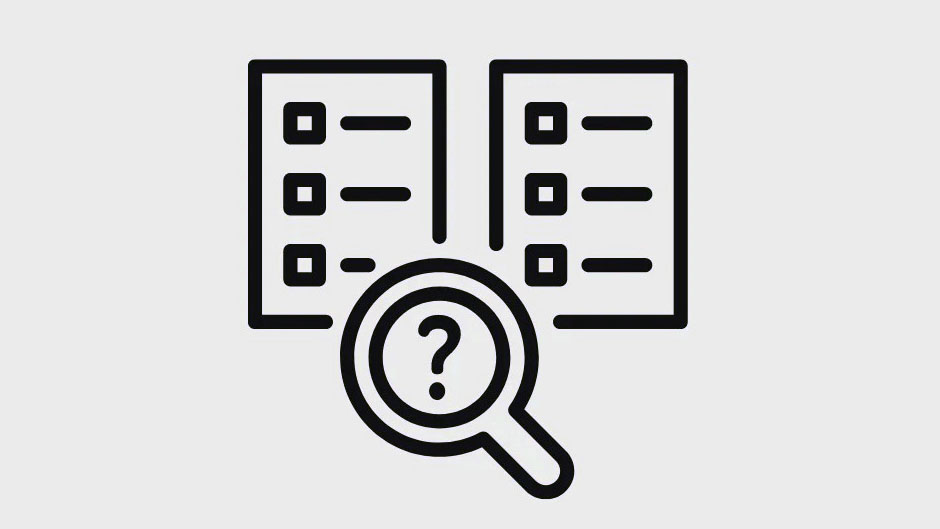Nếu bạn cần kiểm tra so sánh các khoản vay hoặc tính toán số tiền bạn sẽ phải trả cho khoản vay của mình mỗi năm (và tháng), bạn cần tìm tỷ lệ phần trăm hàng năm (Annual Percentage Rate – APR) của nó. Bạn có thể sử dụng Microsoft Excel để dễ dàng tính toán lãi suất hàng năm của mình bằng các công thức Excel hữu ích.
Trong bài viết này, chúng tôi sẽ giải thích cách tính tỷ lệ phần trăm hàng năm trong Microsoft Excel.
Annual Percentage Rate là gì?
APR là tiền lãi hàng năm được tạo ra bởi khoản vay mà bạn đã vay. APR được thể hiện dưới dạng phần trăm. Điều này thể hiện tỷ lệ bổ sung được tính trong một năm, bao gồm lãi suất và phí bổ sung (nhưng không tính lãi kép).
Nếu bạn vay 100 đô la với APR 5%, bạn sẽ trả lại 105 đô la vào cuối năm — 5 đô la là số tiền bổ sung được thêm vào bởi 5% APR.
Điều này cung cấp cho bạn một cách dễ dàng để so sánh các khoản vay khác nhau và giúp bảo vệ bạn khỏi quảng cáo gây hiểu lầm.
Tại Hoa Kỳ, tất cả những người cho vay (bao gồm cả các công ty thẻ tín dụng) phải tiết lộ APR mà họ tính cho người vay.
Cách tính APR trong Excel
APR được tính bằng cách nhân lãi suất định kỳ của khoản vay với số kỳ hạn trong một năm. Đây là phương trình APR trông như thế nào:
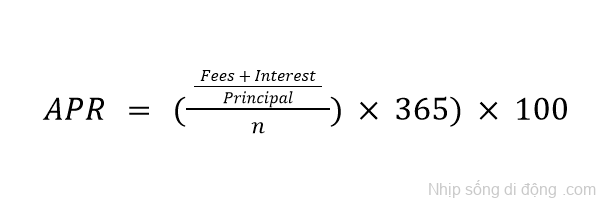
Trong đó “Tiền lãi” là tổng số tiền lãi phải trả trong suốt thời hạn của khoản vay, “Số tiền gốc” là số tiền của khoản vay và “ n ” là số ngày trong thời hạn của khoản vay.
Vì vậy, để tính APR trong Excel, bạn cần biết:
- Số tiền cho vay.
- Số kỳ thanh toán.
- Số tiền thanh toán hàng tháng.
Sau đó, chúng ta có thể sử dụng Excel để tính toán APR bằng nhiều hàm tích hợp sẵn khác nhau.
Tính số tiền thanh toán hàng tháng
Bước đầu tiên là tính toán khoản thanh toán hàng tháng. Nếu bạn đã biết điều này, bạn có thể bỏ qua phần tiếp theo.
Nếu không, chúng tôi sẽ tính khoản thanh toán hàng tháng bằng hàm PMT của Excel . Đây là một trong những chức năng tài chính, với công thức sau:
= PMT (tỷ lệ, nper , pv, [fv], [loại])
Ở đâu:
- Tỷ lệ là lãi suất cho khoản vay.
- Nper là tổng số lần thanh toán cho khoản vay.
- Pv là “giá trị hiện tại”, hay tổng giá trị của khoản vay.
- Fv là một chất lượng tùy chọn đại diện cho giá trị tương lai của khoản đầu tư hoặc khoản vay mà bạn muốn đạt được sau lần thanh toán cuối cùng của mình. Nếu bạn bỏ qua điều này, Excel sẽ giả sử giá trị trong tương lai mà bạn đang muốn đạt được là 0.
- Loại là một chất lượng tùy chọn khác giải thích khi đến hạn thanh toán. Số 0 là đầu kỳ, số 1 là cuối kỳ.
Để tính toán PMT trong Excel:
- Mở trang tính Excel của bạn .
- Nhấp vào bên trong một ô và nhập “=PMT(rate, nper, pv)”, thay thế từng từ bằng các giá trị cụ thể của khoản vay. Đảm bảo sử dụng giá trị thập phân cho lãi suất. Vì vậy, đối với khoản vay 6%, giá trị thập phân sẽ là 0,06.
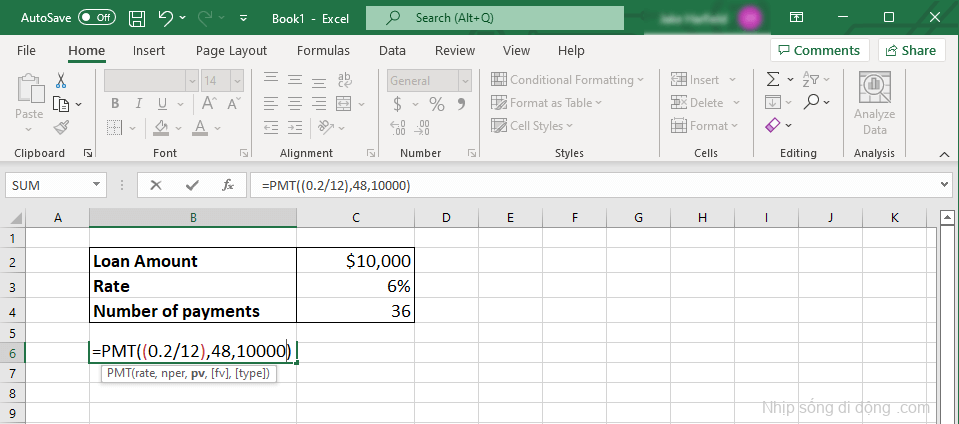
- Nhấn Enter và bạn sẽ thấy số tiền thanh toán hàng tháng hiện ra.
Lưu ý: Bạn cần giữ cho các đơn vị của mình nhất quán. Nếu bạn đang tính các khoản thanh toán hàng tháng nhưng chỉ biết lãi suất hàng năm, hãy đảm bảo chia tỷ lệ này cho 12 để tìm lãi suất hàng tháng. Theo ví dụ trên, nó sẽ là 0,06/12.
Điều tương tự cũng xảy ra với Nper — số lần thanh toán sẽ là ba năm nhân với 12 tháng, vì vậy số tháng sẽ là 36. Nếu bạn đang tính các khoản thanh toán hàng năm, hãy sử dụng tỷ lệ hàng năm và 1 cho số năm.
Ví dụ: hãy tưởng tượng khoản vay 10.000 đô la, trong khoản vay 3 năm (do đó có 36 khoản thanh toán hàng tháng), với lãi suất 6%. Để tính PMT, bạn sẽ gõ: “ = PMT ((0.06/12), 36, 10000) .” Kết quả thanh toán khoản vay là: -$304,30 mỗi tháng.
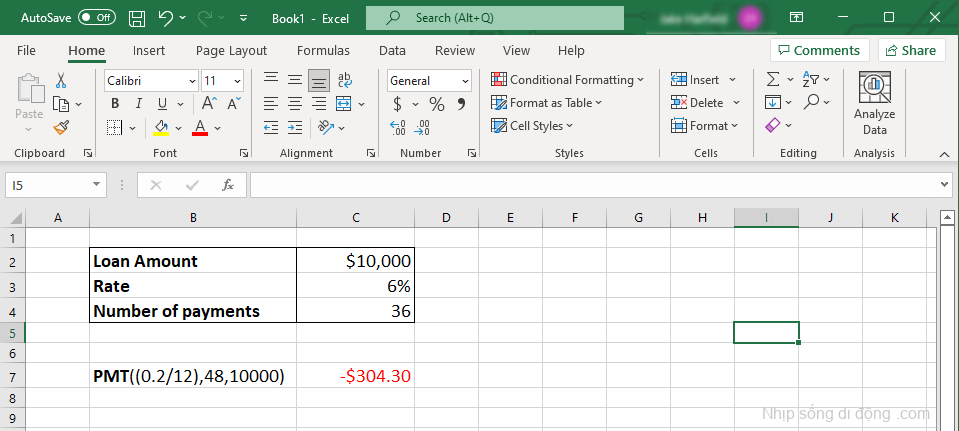
Excel sẽ trả về một số âm khi tính toán PMT. Điều này cho thấy rằng đó là tiền nợ. Thay vào đó, nếu bạn muốn nó trả về một số dương, hãy nhập số tiền cho vay dưới dạng số âm.
Tính APR
Với số tiền thanh toán hàng tháng trong tay, đã đến lúc tính APR. Bạn có thể sử dụng hàm này với một hàm Excel khác được gọi là hàm RATE.
Hàm RATE có dạng như sau:
=TỶ LỆ( nper , pmt , pv)*12
Ở đâu:
- Nper là tổng số lần thanh toán cho khoản vay.
- Pmt là tỷ lệ hàng tháng được tính ở trên.
- Pv là tổng giá trị khoản vay.
- Kết quả cuối cùng được nhân với 12 để có được tỷ lệ hàng năm thực tế, thay vì hàng tháng.
Để tính APR trong Excel:
- Mở sổ làm việc Excel.
- Chọn một ô và nhập: “ =RATE( nper , pmt , pv)*12 ”, thay thế từng giá trị bằng số lượng khoản vay. Câu trả lời sẽ được hiển thị dưới dạng giá trị thập phân – hãy nhân giá trị này với 100 để có tỷ lệ phần trăm cuối cùng.
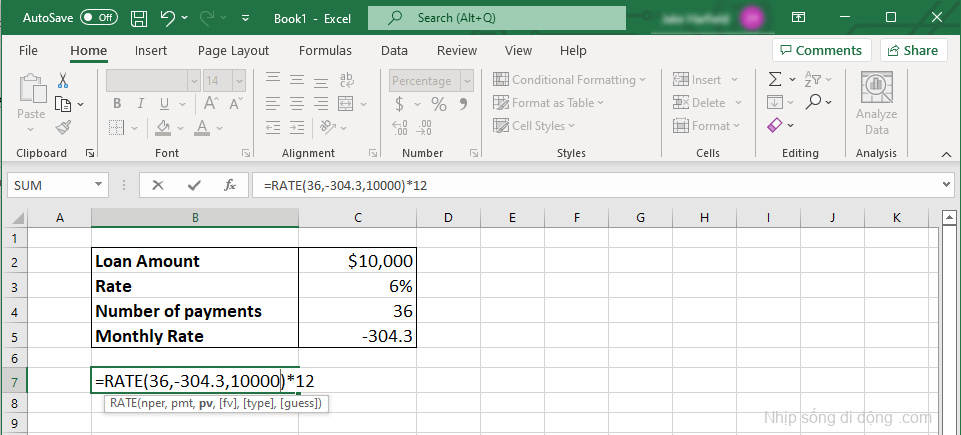
- Nhấn Enter .
Bám sát ví dụ trên, bạn sẽ gõ: “=RATE(36,-304.30,10000)*12”. APR thu được là 6%.
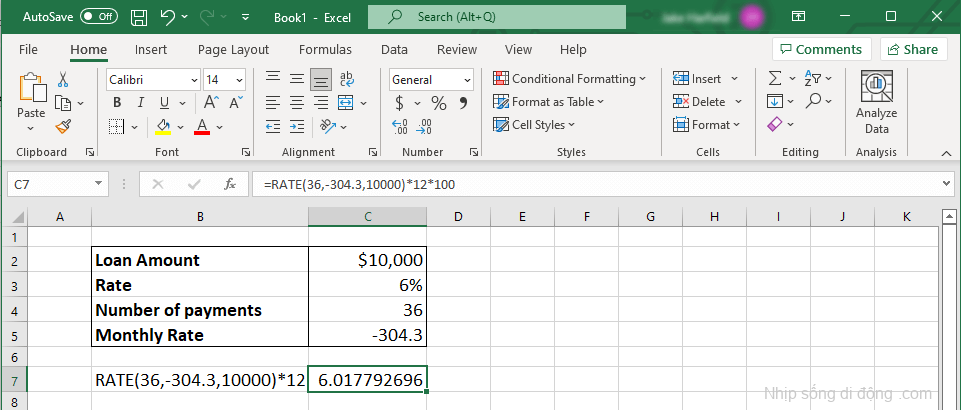
Lưu ý: Nếu bạn nhận được lỗi #NUM! lỗi, hãy kiểm tra kỹ xem cú pháp có đúng không.
Hãy kiếm tiền thông minh
Việc tính toán APR có thể giúp bạn chọn khoản vay tốt nhất và thanh toán khoản vay đó càng nhanh càng tốt. Điều này rất quan trọng nếu bạn muốn đưa ra quyết định tốt nhất và kiếm tiền càng nhiều càng tốt.
Điểm hay của Microsoft Excel là nó đóng vai trò như một phần mềm kế toán , giúp bạn tính toán những thứ như tỷ lệ phần trăm hàng năm của khoản vay.